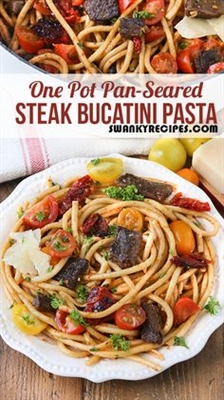8-р сарын 2-ны өдөр Москвагийн цагаар 21 цагт хоёр дахь "том" шинэчилсэн Windows 10 Anniversary Update (160 жилийн ой), 1607 хувилбарыг бий болгосон.
8-р сарын 2-ны өдөр Москвагийн цагаар 21 цагт хоёр дахь "том" шинэчилсэн Windows 10 Anniversary Update (160 жилийн ой), 1607 хувилбарыг бий болгосон.
Даалгавраас шалтгаалан энэ шинэчлэлийг авах хэд хэдэн арга байдаг бөгөөд та нэг эсвэл өөр сонголтыг сонгож болно, эсвэл Windows 10 Update-т системийн шинэ хувилбарыг суулгах цаг болсныг хүлээж байна. Эдгээр аргуудын жагсаалтыг доор харуулав.
- Windows 10 Update Center (Тохиргоо - Update болон Security - Windows Update). Хэрэв та шинэчлэх төвөөр дамжуулан шинэчлэлтийг хүлээн авахаар шийдсэн бол Windows 10-тэй бүх компьютер дээр үе шаттайгаар суулгаж байгаа тул ирэх хэдэн өдрийн дотор харагдахгүй болохыг анхаарна уу.
- Хэрэв шинэчлэлийн төв танд шинэчлэл хийгээгүй бол та цонхны доод талд "Тодорхойлолтууд" дээр дарж Microsoft-ын хуудас руу очиж уг програмыг жилийн ойн шинэчлэлтийг суулгахыг хүсэх болно. Гэсэн хэдий ч, миний хувьд шинэчлэлтийг гаргасны дараа энэ хэрэгсэл Windows-ийн хамгийн сүүлийн үеийн хувилбарыг аль хэдийн ашиглаж байсан гэж мэдээлсэн.

- Microsoft корпорацийн албан ёсны вэбсайтаас шинэчлэлийн хэрэгслийг татаж авах (Media Creation Tool, "Download Now Now" дээр дарна уу), түүнийгээ ажиллуулаад "Одоо Одоо Компьютерээ шинэчлэх" гэсэн дээр дарна уу.
Дээрх гурван аргуудын аль нэгээр сайжруулсныхаа дараа Windows Disk Cleanup хэрэгслийг ашиглан Windows Disk Cleanup хэрэгслийг ашиглан дискний хэмжээг их хэмжээгээр (10 GB ба түүнээс дээш) үнэгүй болгох боломжтой (жишээ нь Windows системийн хавтсыг хэрхэн устгах вэ? системийн өмнөх хувилбарыг буцаах чадвар).
Түүнчлэн Windows 10 1607-ээс ISO дүрсийг татаж авах боломжтой (шинэчлэлийн хэрэгсэл эсвэл бусад арга хэрэгслийг ашиглан одоо шинэ зураг албан ёсны вэбсайт дээр тараагдах болно) болон USB флэш диск эсвэл дискнээс дараачийн цэвэр суулгацыг компьютерт (хэрэв та системд холбогдсон дүрснээс setup.exe ажиллуулж байгаа бол, шинэчлэлтийг суулгах нь шинэчлэгдсэн хэрэгслийг ашиглан суулгалттай төстэй байх болно).
Windows 10-ийн 1607 хувилбарыг суулгах процесс (Ойн шинэчлэл)
Энэ үед би шинэчлэлийн хувилбарыг хоёр компьютер дээр суурилуулсан бөгөөд хоёр янзын аргаар:
- Хуучин зөөврийн компьютер (Sony Vaio, Core i3 Ivy Bridge), 10-Ki-д зориулагдсан тусгай жолоочтой, Windows 10-ийн анхны суулгацтай байсан. Өгөгдлийг хадгалах Microsoft-ын хэрэгсэл (Media Creation Tool) ашиглан шинэчлэлт хийсэн.

- Ердөө л компьютер (өмнө нь үнэгүй шинэчлэх хэсэг болгон систем хүлээн авсан). Туршилт хийсэн: Windows 10 1607-ийн USB флэш дискийг цэвэрхэн суулгах (идэвхжүүлсэн түлхүүр оруулахгүйгээр системийн файлын хэлбэршүүлэлтийг форматалсан).
Аль ч тохиолдолд, үйл явц, түүний үргэлжлэх хугацаа, үйл явдлын интерфэйс нь Windows 10-ийн өмнөх хувилбарыг шинэчлэх, суулгах үйл явцаас ялгаатай биш юм.

Мөн шинэчлэлтийн хоёр тусгай хувилбаруудад бүх зүйл амжилттай болсон. Эхний тохиолдолд жолооч нисдэггүй, хэрэглэгчийн өгөгдөл хэвээр хадгалагдан үлдсэн (үйл явц эхнээс нь дуусч 1.5-2 цаг зарцуулсан), хоёрдугаарт бүгдийг идэвхжүүлэхэд бүх зүйл зүгээр байсан.
Windows 10-г сайжруулахад тохиолддог нийтлэг асуудлууд
Энэ шинэчлэлтийг суулгах нь үнэндээ хэрэглэгчийн сонголтоор файлуудыг хадгалж эсвэл хадгалахгүйгээр үйлдлийн системийг дахин бүтээж суулгах явдал юм. Энэ нь тулгардаг асуудлууд нь өмнөх системээс өмнөх хувилбараас эхлээд Windows уруу Хамгийн түгээмэл хэрэглэгддэг 10 зүйл бол зөөврийн компьютерт цахилгаан системийг зохисгүй ажиллуулах, Интернеттэй холбоотой асуудлууд, төхөөрөмжүүдийн ажиллагаа.
Иймэрхүү асуудлын дийлэнх нь вэбсайт дээр тайлбарлагдсан байгаа тул "Асуудлыг залруулах болон асуудлыг шийдвэрлэх" хэсэгт энэ зааврын талаархи мэдээллийг үзүүлнэ.
Гэсэн хэдий ч, боломжтой бол эдгээр асуудлуудаас зайлсхийх, эсвэл тэдгээрийг шийдвэрлэх үйл явцыг хурдасгахын тулд зарим урьдчилсан арга хэмжээ авах боломжтой (ялангуяа та Windows 10-т анхны шинэчлэлтийн үед иймэрхүү асуудал байсан бол)
- Windows 10 драйвераа нөөцлөнө үү.
- Дахин шинэчлэхээс өмнө гуравдагч талын вирусны эсрэг програмыг бүрэн устгаж (дараа нь дахин суулгана уу).
- Виртуал сүлжээний адаптерууд, бусад виртуал төхөөрөмжүүдийг ашиглаж байгаа үед тэдгээрийг устгах буюу идэвхгүй болгох (хэрэв та үүнийг мэдэж байгаа бол хэрхэн буцааж авахыг мэдэж байвал).
- Хэрэв та маш чухал өгөгдлүүдтэй бол түүнийг тусдаа хөтчүүд рүү үүл эсвэл хамгийн багаар бодоход системийн бус хатуу дискийн хуваалт уруу хадгална.
Шинэчлэлтийг суулгасны дараа зарим системийн тохиргоо, ялангуяа системийн анхдагч параметрүүдийг өөрчлөхтэй холбоотой тэдгээрийг Microsoft-ийн санал болгодог хүмүүст буцааж өгөх болно.
Жил бүрийн шинэчилсэн хязгаарлалт
Одоогийн байдлаар Windows 10-ийн 1607 хэрэглэгчдийн хязгаарлалттай холбоотой мэдээлэл маш бага байдаг боловч харагдах зүйл нь та Мэргэжлийн хувилбар ашиглаж байгаа бөгөөд энэ нь орон нутгийн бүлгийн бодлогын засварлагчийг юу болохыг мэдэх болно.
- Windows 10 Хэрэглэгчийн боломжуудыг идэвхгүй болгох сонголт алга болно (энэ нь сэдэв учраас Windows-ийн 10 програмыг хэрхэн идэвхгүй болгохыг үзнэ үү)
- Windows 10 Дэлгүүрийг устгаад цоожны дэлгэцийг идэвхгүй болгоно (өөрөөр хэлбэл эхний зүйл идэвхжсэн үед зар сурталчилгаа нь түүн дээр харагдах болно).
- Жолооны электрон гарын үсгийн дүрмүүд өөрчлөгдөж байна. Хэрэв та Windows 10 дээр жолоочийн тоон гарын үсгийн баталгаажуулалтыг хэрхэн идэвхгүй болгохыг мэдэх шаардлагатай бол 1607 хувилбарт энэ нь илүү төвөгтэй байж болох юм. Албан ёсны мэдээлэл нь энэхүү өөрчлөлт нь цэвэр суулгацын оронд шинэчлэлт хийж суулгахад зориулж Anniversary Update суулгаж байгаа компьютерт нөлөөлөхгүй гэдгийг хэлдэг.
Өөр ямар бодлого, арга замуудаа өөрчлөх вэ, тэдний өөрчлөлт нь бүртгэл, юу хаагдсан, юу нэмэгдсэн, засах боломжтой болно, ойрын ирээдүйг харцгаая.
Шинэчлэлтийг гаргасны дараа энэ нийтлэлийг засаж залруулж, процесст гарч ирж болох нэмэлт мэдээллийг тайлбарлах болно.